Leitor de cartão SD não funciona ou aparece no Windows 11/10
Alguns usuários do Windows 11/10 tiveram um problema em que seus cartões SD(SD Cards) não eram reconhecidos ou não eram exibidos no Explorer . Quando eles inserem o cartão SD no slot adequado, a máquina simplesmente não consegue detectá-lo e a unidade de cartão de memória SD(SD Memory Card Drive ) não funciona mais no Windows 10 . Exploramos algumas soluções que podem ajudá-lo a corrigir o problema no Windows 11/10/8/7 .
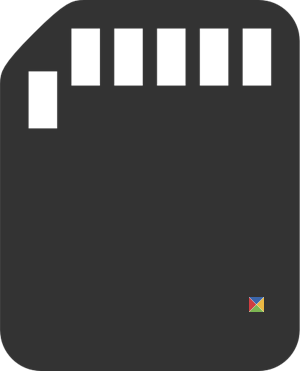
Leitor de cartão SD(SD Card Reader) não funciona ou é reconhecido
1] Execute o utilitário de solução de problemas de hardware do Windows(Run Windows Hardware Troubleshooter Utility)
A opção prontamente disponível antes de um usuário corrigir o problema é executar um Solucionador(Troubleshooter) de problemas . Para isso, digite Solução(Troubleshooting) de problemas na caixa de pesquisa e escolha Solução de problemas em Configurações(Settings) .
Agora digite Solucionador de problemas de hardware(Hardware Troubleshooter) na opção de pesquisa.
Clique em Solucionador de problemas de hardware para executar o solucionador de problemas. Você também pode executar o Solucionador de problemas USB .
Se algum erro for detectado, ele resolverá o problema automaticamente.
2] Atualize os Drivers necessários
Instale(Install) atualizações opcionais e verifique. Para fazer isso, clique no botão Iniciar(Start) , escolha ' Configurações(Settings) ' e na seção de configurações, selecione Windows Update . Clique(Click) em “Verificar atualizações” no canto superior esquerdo para receber uma nova lista de atualizações. Se houver atualizações disponíveis, baixe os drivers, se houver, e instale-os.
Ou então, atualize manualmente os drivers Realtek , Chipset , etc. Baixe os drivers do Windows 10 no site do fabricante(manufacturer’s website) e instale-os – no modo de compatibilidade(in Compatibility mode) , se necessário.
Após baixar o driver, clique com o botão direito do mouse e selecione Extrair tudo(Extract all) no menu de contexto. Em seguida, clique na pasta descompactada, localize e execute o arquivo setup.exe.
Você pode clicar com o botão direito do mouse no arquivo de configuração do driver e selecionar “Propriedades” > Selecione a guia “Compatibilidade”. Marque(Tick) a caixa vazia ao lado de Executar este programa em “Modo de compatibilidade” e selecione a versão anterior do Windows suportada pelo software, na lista suspensa.
Em seguida, clique na opção “Aplicar” e “OK”.
Em seguida, instale o driver. Reinicie o computador e verifique se o método funciona.
3] Altere a letra da unidade
No menu WinX,(WinX Menu) abra o Gerenciamento de disco(Disk Management) . Aqui você verá o seu Leitor de Cartão RD(RD Card Reader) . Em Action > All Tasks > Select Change Drive Letter e caminho(Path) da unidade . Se nenhuma letra de unidade for atribuída, adicione uma letra de unidade e um caminho. Agora veja se isso ajudou.
Deixe-nos saber se algo funcionou para você, ou se você encontrou outra maneira de resolver seu problema.(Let us know if anything worked for you, or if you found another way to solve your problem.)
Related posts
Fingerprint Reader Não está funcionando em Windows 11/10
Fix Device não migrou mensagem em Computadores Windows 10
Como desativar ou desativar Hardware Acceleration em Windows 11/10
Como verificar RAM speed no Windows 11/10
Onde encontrar computer hardware specs em Windows 10
Como verificar Processor Cache Memory Size em Windows 11/10
O Audio Service não está sendo executado em Windows 11/10
Fix Device encryption é temporariamente suspenso erro em Windows 11/10
Snip and Sketch congela em Windows 10
Quanto RAM faz cada edição do Windows 10 apoio?
Intel Thunderbolt Dock software não está funcionando em Windows 10
Run como administrator option não mostrando ou trabalhando em Windows 11/10
O procedure call remoto falhou erro durante a utilização DISM em Windows 10
Segurança em um glance page em Windows Security está em branco em Windows 10
Windows Troubleshooters não está funcionando em Windows 10
Incapaz de mapear Network drive em Windows 10
Faltando Operando System Não Found error em Windows 11/10
Microsoft Office Click-To-Run High CPU usage em Windows 11/10
Não é possível importar Photos do iphone para Windows 11/10 PC
Windows 10 Photos app bater com File system erro
